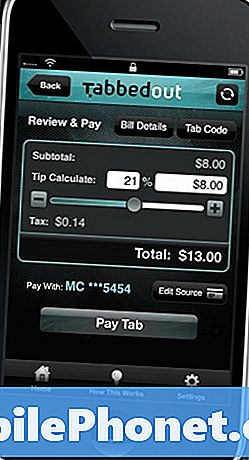Conţinut
- Cum să depanați HTC U11 care nu poate trimite mesaje text
- Cum să depanați HTC U11 care nu poate primi mesaje text
Printre cele mai frecvente probleme pe care le primim adesea sunt legate de mesaje text, astfel încât considerăm că este cu adevărat necesar să abordăm problemele care au legătură cu trimiterea sau primirea mesajelor. Recent, am început să primim reclamații de la proprietarii HTC U11, de aceea trebuie să aflăm dacă aceste probleme sunt răspândite sau izolate. Trebuie să facem câteva proceduri de depanare pentru a încerca să remediem problema.
În această postare, vă voi prezenta în depanarea HTC U11 care ar putea avea acest tip de probleme. Să încercăm să luăm în considerare toate posibilitățile și să le excludem una câte una până când putem identifica cu ușurință unde se află problema. Astfel putem încerca să formulăm o soluție care ar putea să o remedieze definitiv. Deci, dacă sunteți unul dintre proprietarii acestui telefon și sunteți în prezent blocați de o preocupare similară, continuați să citiți mai jos, deoarece această postare vă poate ajuta.
Dar, înainte de a merge la depanarea noastră, dacă se întâmplă să căutați o soluție la o altă problemă, vă sugerez să vizitați pagina noastră de depanare HTC U11, pentru că este posibil să fi abordat deja probleme similare cu ale dvs. Simțiți-vă liber să utilizați soluțiile și soluțiile noastre alternative. Dacă acestea nu funcționează și aveți nevoie de asistență suplimentară, ne puteți contacta întotdeauna completând chestionarul nostru privind problemele Android și apăsând pe Send.
Cum să depanați HTC U11 care nu poate trimite mesaje text
Telefonul dvs. ar trebui să fie conectat la rețeaua furnizorului dvs. pentru a putea trimite și primi mesaje text. Dar atunci când vine vorba de trimiterea unui text, trebuie să excludem posibilitatea ca acesta să nu fie o problemă cu telefonul dvs. înainte de a apela la furnizorul dvs. în legătură cu acesta. Acestea fiind spuse, iată ce ar trebui să faci ...
Pasul 1: reporniți telefonul
Dacă este prima dată când nu ați trimis un mesaj text, nu faceți încă nimic, cu excepția repornirii telefonului pentru a-și reîmprospăta memoria și, probabil, a remedia erorile care cauzează eșecul trimiterii de mesaje text. Desigur, am mai întâmpinat probleme similare cu alte dispozitive, iar unele dintre ele au fost remediate printr-o simplă repornire, deci merită încercate.
După repornire, trimiteți un mesaj text la propriul număr, astfel încât să știți dacă a fost trimis și primit cu succes. Dacă trimiterea eșuează din nou, treceți la pasul următor.
Pasul 2: Rulați telefonul în modul sigur și încercați să trimiteți un text
Trebuie să excludem posibilitatea ca acest tip de problemă să fie cauzată de o aplicație terță parte pe care ați instalat-o pe telefon. Nu știm cu adevărat ce aplicație este, așa că vom încerca să dezactivăm temporar toate aplicațiile terță parte pornind telefonul în modul sigur, iată cum ...
- În timp ce telefonul este pornit, țineți apăsat butonul POWER pentru câteva secunde pentru a opri telefonul.
- Când vi se solicită, apăsați și mențineți apăsat oprirea.
- Când vedeți caseta de dialog Reporniți în modul sigur, atingeți OK Telefonul dvs. va reporni și ar trebui să vedeți modul sigur în partea inferioară a ecranului.
- Testați-vă telefonul pentru a vedea dacă modul sigur rezolvă problema. Dacă da, dezinstalați o aplicație descărcată recent, care ar putea cauza problema.
- Pentru a reveni la modul normal, opriți telefonul și apoi reporniți-l.
Sau puteți încerca această procedură ...
- Opriți HTC U11.
- Apăsați butonul de pornire pentru al porni.
- Când se afișează sigla HTC pe ecran, eliberați tasta de pornire și apăsați și mențineți apăsat butonul de reducere a volumului.
- Eliberați butonul când vedeți modul sigur în partea din stânga jos a ecranului.
Acum încercați să trimiteți un mesaj text la numărul dvs. pentru a afla dacă acesta trece. Dacă nu, treceți la pasul următor, totuși, dacă ați trimis mesajul cu succes, înseamnă că una sau unele dintre aplicațiile pe care le-ați instalat cauzează problema. Următorul lucru pe care trebuie să-l faceți este să încercați să actualizați aplicațiile care au actualizări disponibile ...
- Din orice ecran de pornire, atingeți pictograma Aplicații.
- Atingeți Magazin Play.
- Atingeți tasta Meniu, apoi atingeți Aplicațiile mele. Pentru a menține aplicațiile actualizate automat, atingeți tasta Meniu, atingeți Setări, apoi atingeți Actualizare automată aplicații pentru a bifa caseta de selectare.
- Alegeți una dintre următoarele opțiuni:
- Atingeți Actualizare [xx] pentru a actualiza toate aplicațiile cu actualizări disponibile.
- Atingeți o aplicație individuală și apoi atingeți Actualizare pentru a actualiza o singură aplicație.
Dacă bănuiți deja o aplicație sau două, încercați să goliți memoria cache și datele sale ...
- Din orice ecran de pornire, atingeți pictograma Aplicații.
- Atingeți Aplicații.
- Navigați la aplicația pe care doriți să o ștergeți, apoi atingeți-o.
- Atingeți Stocare.
- Atingeți Ștergeți datele și Ștergeți memoria cache.
Sau îl puteți dezinstala dacă ștergerea memoriei cache și a datelor nu vor rezolva problema ...
- Din orice ecran de pornire, atingeți pictograma Aplicații.
- Atingeți Aplicații.
- Atingeți aplicația pe care doriți să o dezinstalați.
- Pe ecranul cu informații despre aplicație, atingeți Dezinstalare.
- Atingeți OK pentru a confirma.
Cu toate acestea, dacă telefonul nu mai poate trimite un mesaj text în modul sigur, încercați pasul următor.
Pasul 3: ștergeți memoria cache și datele aplicației Mesaje
Este timpul să resetați aplicația de mesagerie pe care o utilizați. Presupun că utilizați în continuare aplicația de mesagerie încorporată și nu ați instalat nicio aplicație terță parte care să ofere aceeași funcție.Încercați să goliți memoria cache și datele aplicației Mesaje pentru a o reseta și a o readuce la setările sale din casetă ...
- Din orice ecran de pornire, atingeți pictograma Aplicații.
- Atingeți Aplicații.
- Găsiți și atingeți Mesaje.
- Atingeți Stocare.
- Atingeți Ștergeți datele și Ștergeți memoria cache.
După aceasta și încă nu puteți trimite un mesaj text, atunci nu mai aveți altă opțiune decât să faceți pasul următor.
Pasul 4: Este timpul să vă resetați HTC U11
Ați făcut deja tot ce ați putut, dar telefonul dvs. încă nu poate trimite un mesaj text, așa că este timpul să faceți o copie de siguranță a fișierelor și datelor importante, astfel încât să le puteți restabili mai târziu. După aceasta, resetați telefonul pentru a-l readuce la setările implicite din fabrică ...
- HTC U11 ar trebui să fie oprit înainte de a putea continua.
- Introduceți telefonul în modul de descărcare apăsând și menținând apăsate tastele Volume Down și Power. Dacă puteți vedea text roșu, albastru și galben pe un fundal negru după ce ați făcut acest lucru, înseamnă că ați intrat cu succes în modul de descărcare.
- Acum, folosind tasta de reducere a volumului, evidențiați opțiunea „reporniți la bootloader” și apoi apăsați tasta de pornire pentru a o selecta.
- Folosind din nou tasta de reducere a volumului, evidențiați opțiunea „reporniți la recuperare” și apăsați tasta de pornire pentru a o alege.
- Când vi se solicită triunghiul și semnul exclamării, țineți apăsată tasta de pornire și apăsați butonul de creștere a volumului până când vedeți un alt ecran cu texte galbene, albastre și albe.
- Folosiți tasta de reducere a volumului pentru a evidenția opțiunea „ștergeți datele / resetarea din fabrică” și pentru a o selecta, apăsați tasta de pornire.
- Este posibil să dureze câteva secunde până când HTC U11 șterge toate cache-urile sistemului și, după ce ați terminat, veți avea alte opțiuni. De această dată, evidențiați „Reporniți sistemul acum” și apăsați tasta de pornire pentru a confirma.
Aceasta nu numai că vă resetează telefonul, ci și șterge toate informațiile dvs. personale, astfel încât, în cazul în care trebuie să aduceți telefonul la o tehnologie, confidențialitatea dvs. este protejată.
Dacă telefonul nu mai poate trimite un mesaj text după resetare, apelați furnizorul de servicii, deoarece ar putea avea legătură cu numărul centrului de mesaje și numai ei știu care este numărul corect al centrului.
Cum să depanați HTC U11 care nu poate primi mesaje text
Nu puteți primi mesaje text este ceva mai ușor de remediat decât problema anterioară. Acest lucru se datorează faptului că nu există multe lucruri de făcut în legătură cu telefonul dvs. care încearcă să primească mesaje primite, deși mai sunt câteva lucruri pe care ar trebui să le faceți. Fără alte acorduri, iată pașii de depanare a U11-ului dvs. care nu pot primi SMS-uri ...
Pasul 1: asigurați-vă că telefonul dvs. primește un semnal bun
Semnalul este o condiție prealabilă, fără el, nu veți putea primi nimic. Doar uitându-vă la bara de notificare și verificând indicatorul de semnal este suficient pentru a vă spune că telefonul dvs. are o acoperire bună sau nu. Și presupunând că telefonul dvs. arată că există un semnal bun în zona dvs., încercați să trimiteți un mesaj text pentru a vedea dacă trece și dacă telefonul dvs. îl poate primi. Dacă trece, atunci nu aveți probleme cu semnalul și nici cu contul dvs. Cu toate acestea, dacă nu trece, trebuie să apelați furnizorul de servicii sau să urmați pașii de mai sus.
Dar, presupunând că mesajul a fost trimis, dar nu a fost primit de telefonul dvs., faceți pasul următor.
Pasul 2: asigurați-vă că nu încercați să primiți MMS
Când introduceți un emoji în mesajul text, acesta va fi convertit automat în MMS și trebuie să activați datele mobile pentru a le putea primi. Dacă datele mobile sunt dezactivate pe telefonul dvs., încercați să le porniți și trimiteți același mesaj text la propriul număr. Dacă trece prin acest timp, atunci telefonul dvs. ar trebui să aibă datele mobile activate pentru a primi toate celelalte mesaje care conțin imagini sau orice fel de caractere speciale.
Încercați să trimiteți un mesaj text care conține doar câteva litere și fără caractere și atașamente speciale. Dacă acest tip de mesaj este trimis și primit de telefonul dvs., atunci acesta trebuie să aibă legătură cu tipul de mesaj pe care telefonul dvs. a încercat să îl primească. Dacă vă puteți permite să aveți date mobile activate de cele mai multe ori, atunci faceți-o.
Pasul 3: asigurați-vă că telefonul dvs. are încă suficient spațiu de stocare
Mesajele sunt descărcate când sunt primite și sunt salvate în memoria internă a telefonului. Dacă nu există suficient spațiu, aceste mesaje nu vor fi descărcate și poate apărea ca și cum telefonul dvs. nu poate primi mesaje text. Pentru a soluționa acest lucru, trebuie doar să ștergeți câteva fișiere mari sau chiar să dezinstalați aplicațiile pe care nu le mai folosiți. După care, telefonul dvs. ar trebui să poată primi deja mesaje.
Pasul 4: Ștergeți partiția cache
Dacă telefonul dvs. are suficient spațiu de stocare, dar nu poate primi mesaje, încercați să ștergeți partiția cache, deoarece este posibil ca problema să fie cauzată de unele cache cache corupte din sistem. Nu vă faceți griji, este o procedură sigură și niciuna dintre datele dvs. nu va fi ștearsă.
- HTC U11 ar trebui să fie oprit înainte de a putea continua.
- Introduceți telefonul în modul de descărcare apăsând și menținând apăsate tastele Volume Down și Power. Dacă puteți vedea text roșu, albastru și galben pe un fundal negru după ce ați făcut acest lucru, atunci înseamnă că ați intrat cu succes în modul de descărcare.
- Acum, folosind tasta de reducere a volumului, evidențiați opțiunea „reporniți la bootloader” și apoi apăsați tasta de pornire pentru a o selecta.
- Folosind din nou tasta de reducere a volumului, evidențiați opțiunea „reporniți la recuperare” și apăsați tasta de pornire pentru a o alege.
- Când vi se solicită triunghiul și semnul exclamării, țineți apăsată tasta de pornire și apăsați butonul de creștere a volumului până când vedeți un alt ecran cu texte galbene, albastre și albe.
- Utilizați tasta de reducere a volumului pentru a evidenția opțiunea „ștergeți partiția cache” și pentru a o selecta, apăsați tasta de pornire.
- Este posibil să dureze câteva secunde până când HTC U11 șterge toate cache-urile sistemului și, după ce ați terminat, veți avea alte opțiuni. De această dată, evidențiați „Reporniți sistemul acum” și apăsați tasta de pornire pentru a confirma.
Dacă această procedură nu reușește încă să rezolve problema, ar putea fi următorul pas.
Pasul 5: Este timpul să vă resetați HTC U11
Faceți backup tuturor fișierelor și datelor, deoarece acestea vor fi șterse în timpul resetării. Este necesar să vă resetați telefonul acum că fiecare procedură de depanare nu a reușit să rezolve problema. Dacă aceasta este una dintre acele probleme minore cu firmware-ul sau aplicația, atunci o resetare o va remedia, în caz contrar, aveți nevoie de un tehnician care să îl verifice. Iată cum vă resetați telefonul ...
- HTC U11 ar trebui să fie oprit înainte de a putea continua.
- Introduceți telefonul în modul de descărcare apăsând și menținând apăsate tastele Volume Down și Power. Dacă puteți vedea text roșu, albastru și galben pe un fundal negru după ce ați făcut acest lucru, înseamnă că ați intrat cu succes în modul de descărcare.
- Acum, folosind tasta de reducere a volumului, evidențiați opțiunea „reporniți la bootloader” și apoi apăsați tasta de pornire pentru a o selecta.
- Folosind din nou tasta de reducere a volumului, evidențiați opțiunea „reporniți la recuperare” și apăsați tasta de pornire pentru a o alege.
- Când vi se solicită triunghiul și semnul exclamării, țineți apăsată tasta de pornire și apăsați butonul de creștere a volumului până când vedeți un alt ecran cu texte galbene, albastre și albe.
- Folosiți tasta de reducere a volumului pentru a evidenția opțiunea „ștergeți datele / resetarea din fabrică” și pentru a o selecta, apăsați tasta de pornire.
- Este posibil să dureze câteva secunde până când HTC U11 șterge toate cache-urile sistemului și, după ce ați terminat, veți avea alte opțiuni. De această dată, evidențiați „Reporniți sistemul acum” și apăsați tasta de pornire pentru a confirma.
Sper ca asta ajuta.
conecteaza-te cu noi
Suntem întotdeauna deschiși la problemele, întrebările și sugestiile dvs., așa că nu ezitați să ne contactați completând acest formular. Acesta este un serviciu gratuit pe care îl oferim și nu vă vom percepe niciun ban pentru asta. Vă rugăm să rețineți că primim sute de e-mailuri în fiecare zi și este imposibil să răspundem la fiecare dintre ele. Dar fiți siguri că citim fiecare mesaj pe care îl primim. Pentru cei pe care i-am ajutat, vă rugăm să răspândiți mesajul împărtășind postările noastre prietenilor dvs. sau pur și simplu să vă placă pagina noastră de Facebook și Google+ sau urmăriți-ne pe Twitter.